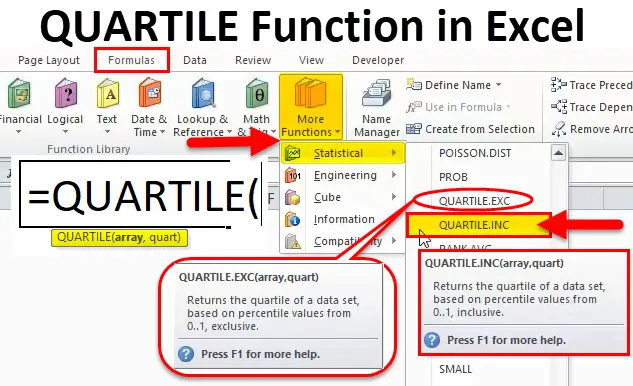
Функция QUARTILE в Excel (оглавление)
- КВАРТИРА в Excel
- КВАРТИЛЬНАЯ Формула в Excel
- Как использовать функцию QUARTILE в Excel?
КВАРТИРА в Excel
Когда вам нужно разделить данные о продажах или данные опроса на группы, или вы работаете с данными о населении, и вам нужно разделить эти данные на определенный процент. В этих случаях функция QUARTILE очень полезна. Эта функция очень полезна для определения определенного процента доходов населения. Функция Excel QUARTILE также используется в анализе доходов.
Что такое КВАРТИЛЬНАЯ функция?
Функция QUARTILE возвращает квартиль для данного набора данных. Эта функция делит набор данных на четыре равные группы. QUARTILE возвращает минимальное значение, первый квартиль, второй квартиль, третий квартиль и максимальное значение.
Функция QUARTILE - это встроенная функция в Excel, которая относится к категории Статистические функции. Эта функция также называется функцией рабочего листа в Excel. В качестве функции рабочего листа эта функция может использоваться как часть формулы в ячейке рабочего листа.
КВАРТИЛЬНАЯ Формула в Excel
Ниже приведена формула КВАРТИЛЬ:
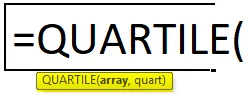
Где предоставленные аргументы:
- Массив - это массив или диапазон ячеек числовых значений, для которых мы хотим получить квартиль.
- Quart - значение Quartile для возврата.
Функция Quartile в Excel принимает 5 значений как Quart (Второй аргумент), который показан в таблице ниже:
|
QUART Value |
Возвращаемое значение |
| 0 | Минимальное значение |
| 1 | Первый квартиль - 25 процентиль |
| 2 | Второй квартиль - 50-й процентиль |
| 3 | Третий квартиль - 75 процентиль |
| 4 | Максимальное значение |
В качестве функции рабочего листа в Excel функция QUARTILE может использоваться как часть формулы, как показано ниже:
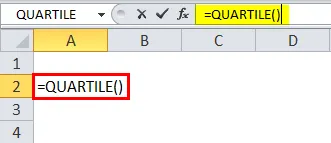
Где находится функция QUARTILE в Excel?
Функция QUARTILE - это встроенная функция в Excel, поэтому ее можно найти на вкладке FORMULAS. Пожалуйста, следуйте ниже шагов:
- Нажмите на вкладку ФОРМУЛА. Нажмите на опцию Дополнительные функции.
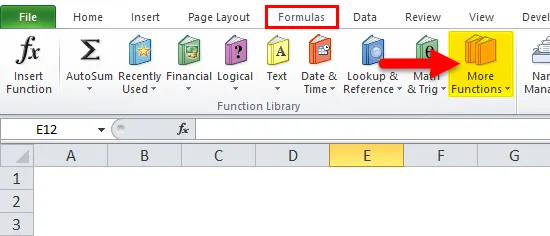
- Откроется раскрывающийся список категорий функций.
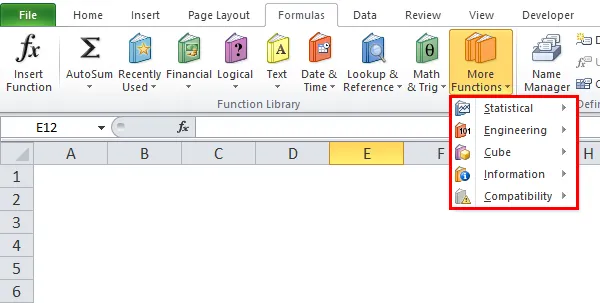
- Нажмите на категорию Статистические функции. Откроется раскрывающийся список функций.
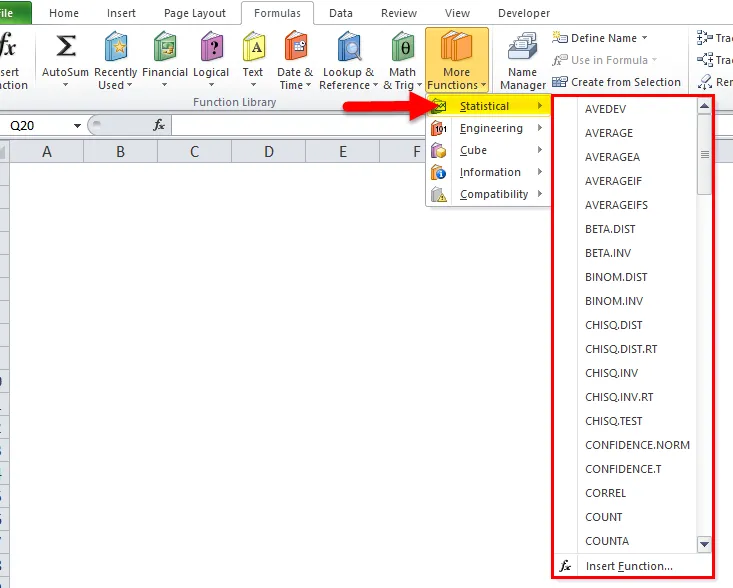
- Выберите функцию QUARTILE из выпадающего списка.
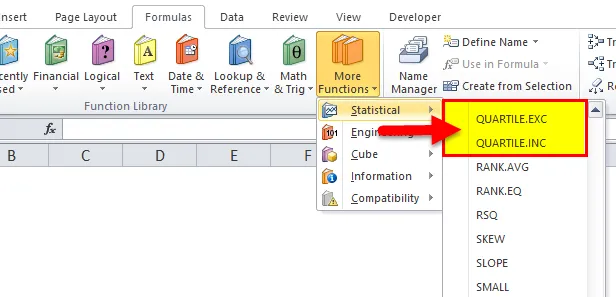
- На скриншоте выше, как мы видим, есть две функции, перечисленные с именем QUARTILE:
- QUARTILE.EXC
- QUARTILE.INC
В новой версии Excel функция QUARTILE была заменена на две вышеуказанные функции, которые дают большую точность в результате.
Однако в Excel функция QUARTILE по-прежнему доступна, но в будущем она может быть заменена этими функциями в любое время.
Как использовать функцию QUARTILE в Excel?
Функция QUARTILE очень проста в использовании. Давайте теперь посмотрим, как использовать функцию QUARTILE в Excel с помощью нескольких примеров.
Вы можете скачать этот шаблон Excel с функцией QUARTILE здесь - Шаблон Excel с функцией QUARTILEQUARTILE в Excel - Пример № 1
Мы дали некоторые цифры продаж:
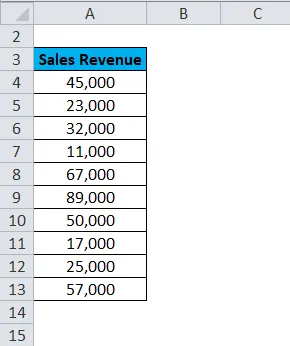
Здесь мы вычислим минимальное значение, первый квартиль, второй квартиль, третий квартиль и максимальное значение, используя функцию QUARTILE. Для этого вычисления мы возьмем значение второго аргумента QUART из 0-4 функции QUARTILE, как показано на скриншоте ниже.
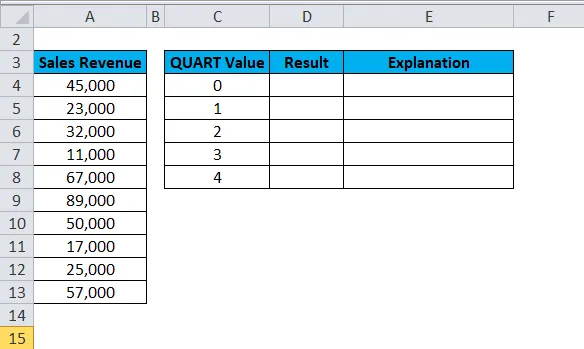
Теперь мы применим функцию QUARTILE к данным о продажах.
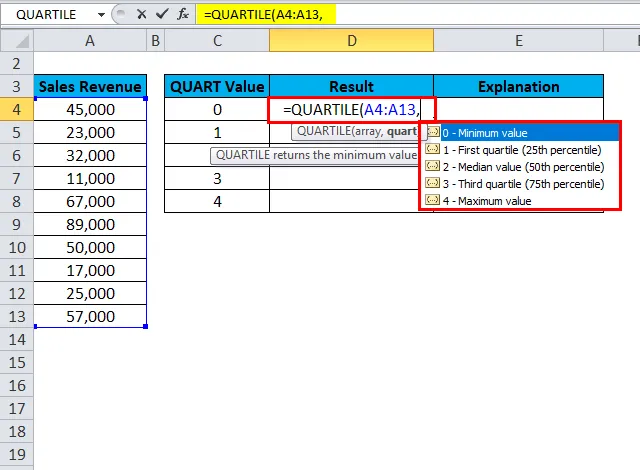
Мы вычислим функцию QUARTILE для всех значений одно за другим, выбрав значения из выпадающего списка.
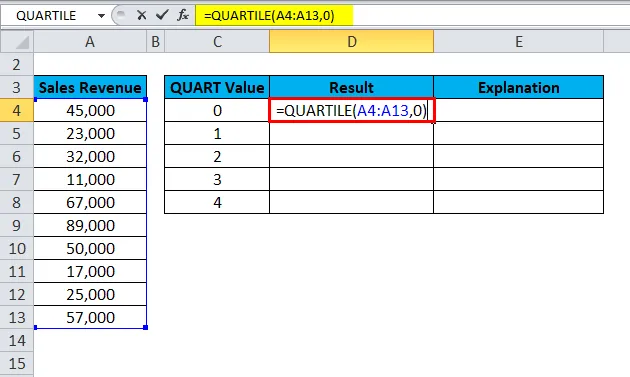
Результатом является:
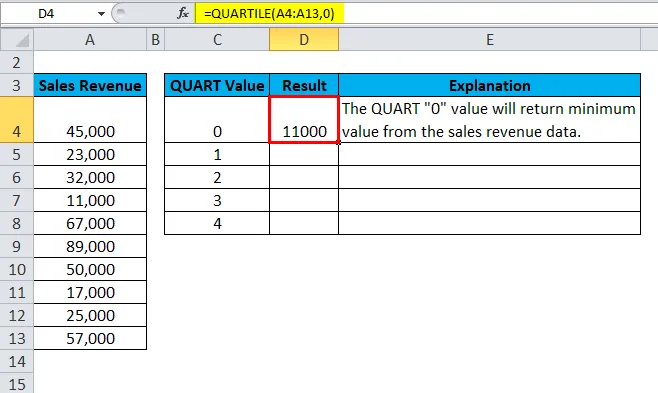
Точно так же мы найдем другие значения. Окончательный результат показан ниже:
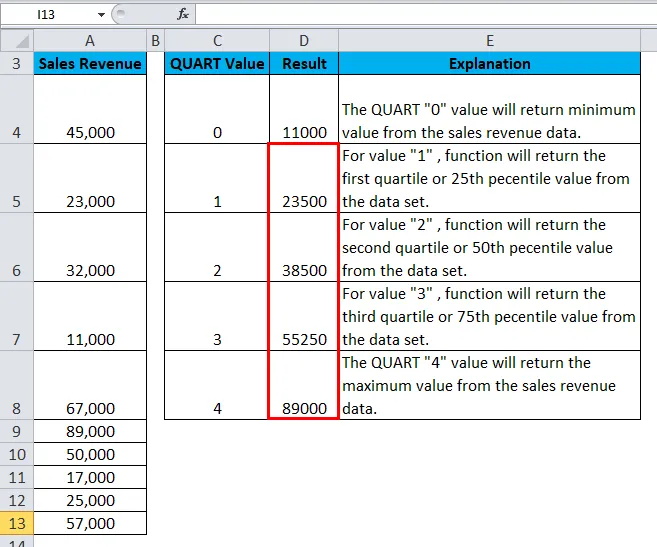
Объяснение:
- Передайте массив или диапазон ячеек значений данных, для которых вам нужно вычислить функцию QUARTILE.
- Передайте значение 0 в качестве второго аргумента, чтобы вычислить минимальное значение заданного набора данных.
- Введите значение 1 для первого квартиля.
- Введите значение 2 для второго квартиля.
- Введите значение 3 для третьего квартиля.
- Введите значение 4 в качестве второго аргумента, который даст максимальное значение набора данных.
QUARTILE в Excel - Пример № 2
Давайте возьмем другой набор данных, в котором данные расположены в порядке возрастания, чтобы лучше понять использование функции Excel QUARTILE:
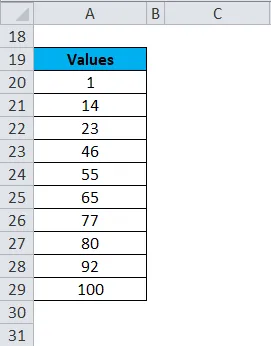
Теперь рассчитаем следующие квартильные значения:
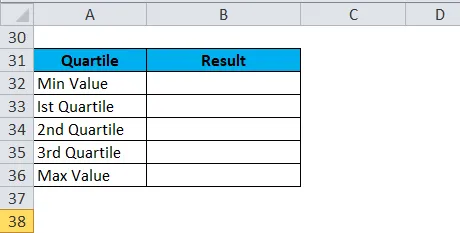
Формула показана ниже:
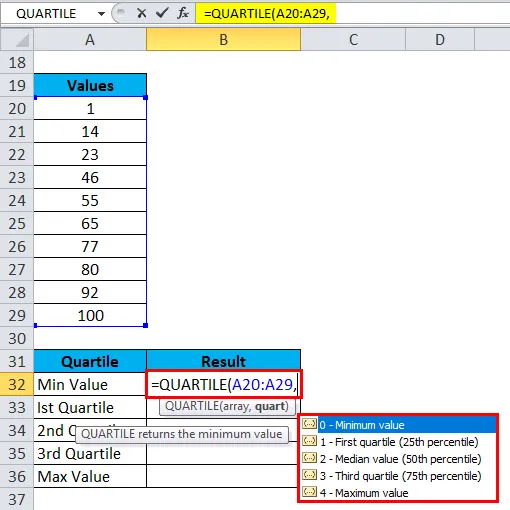
Мы вычислим функцию QUARTILE для всех значений одно за другим, выбрав значения из выпадающего списка.
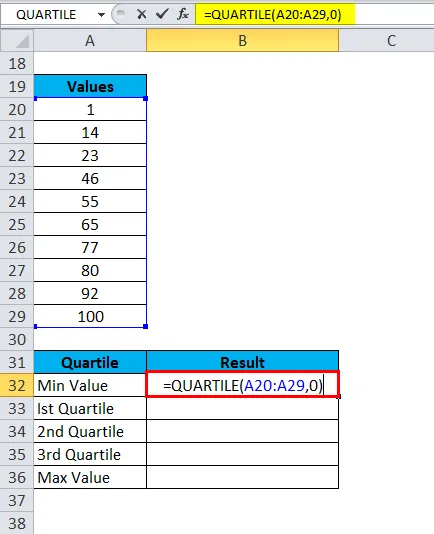
Результатом является:
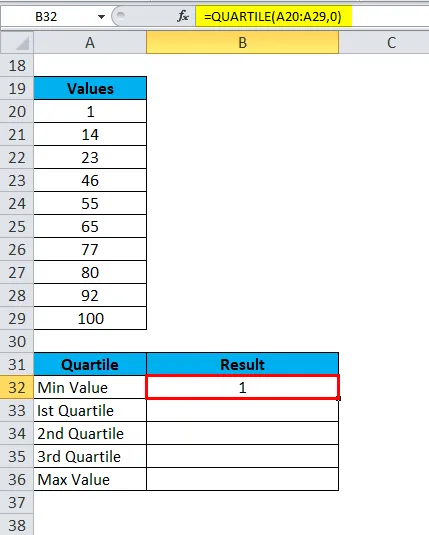
Точно так же мы найдем другие значения. Окончательный результат показан ниже:
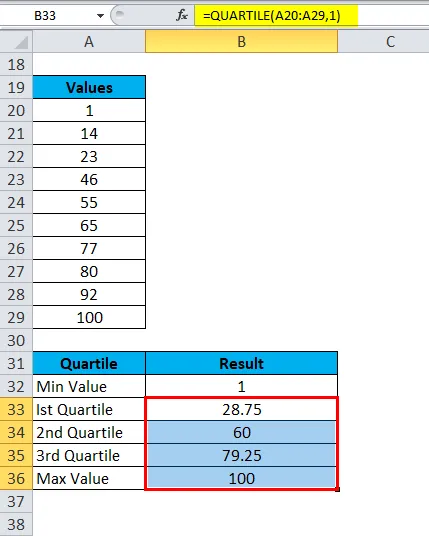
Объяснение:
- Если мы видим результат близко, 1 является минимальным значением из данного набора данных.
- 100 - максимальное значение из набора данных.
- Значение 1- го квартиля составляет 28, 75, значение 2- го квартиля - 60, а значение 3- го квартиля - 79, 25.
- Функция QUARTILE делит набор данных на 4 равные части. Значит, можно сказать, что 25% значений находятся между минимальным значением и 1- м
- 25% значений лежат между 1- м и 2- м
- 25% значений лежат между 2- м и 3- м
- 25% значений лежат между 3- м и максимальным значением.
Теперь мы научимся использовать функции QUARTILE.EXC и QUARTILE.INC, так как в будущем функция QUARTILE может быть заменена этими функциями.
Синтаксис QUARTILE.EXC и QUARTILE.INC одинаков. Если мы выберем функцию QUARTILE.EXC из раскрывающегося списка функций категории Статистические функции, откроется диалоговое окно для аргументов функции.
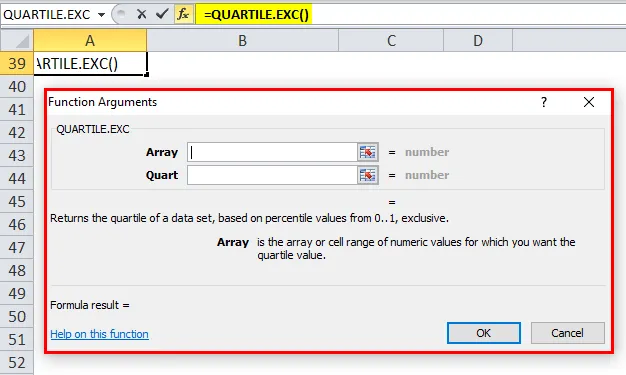
Передаваемые аргументы совпадают с функцией QUARTILE.
Если мы выберем функцию QUARTILE.INC, она также откроет диалоговое окно для аргументов функции, как показано ниже:
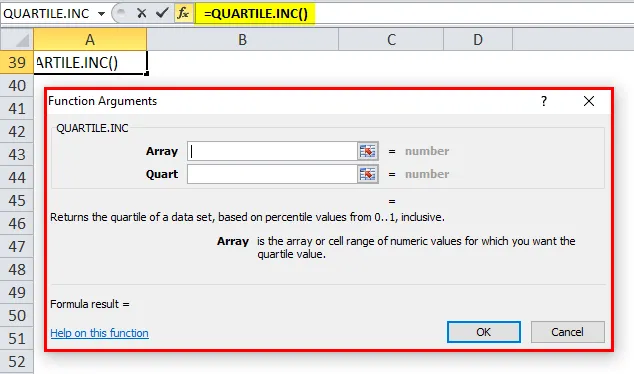
Функция QUARTILE.INC возвращает квартиль набора данных на основе значений процентиля от 0..1 включительно. Принимая во внимание, что функция QUARTILE.EXC возвращает квартиль набора данных на основе значений процентиля от 0..1, исключая.
Теперь в приведенных ниже примерах увидим разницу между двумя вышеуказанными функциями.
QUARTILE в Excel - Пример № 3
Давайте предположим, что результаты теста ниже.
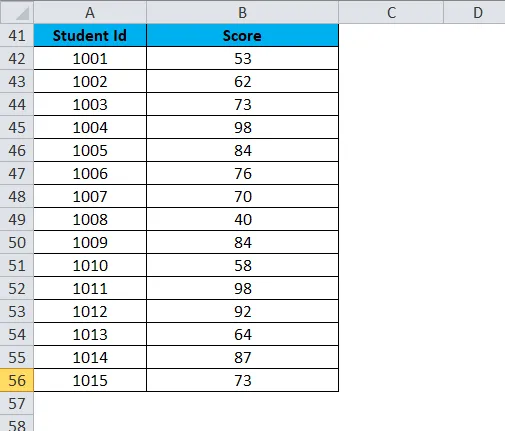
Мы будем применять функции QUARTILE.EXC и QUARTILE.INC к вышеуказанным оценкам и будем внимательно следить за результатом этих функций.
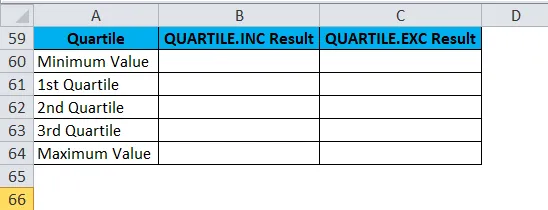
Сначала мы вычисляем функцию QUARTILE.INC. Передайте список оценок в качестве первого аргумента функции и выберите второй аргумент из списка 0-4 для значений min, 1, 2, 3 и max по одному, как показано ниже:
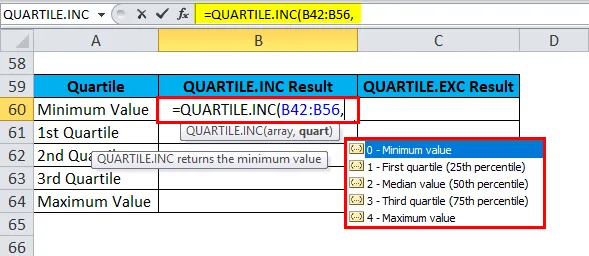
Мы вычислим функцию QUARTILE для всех значений одно за другим, выбрав значения из выпадающего списка.
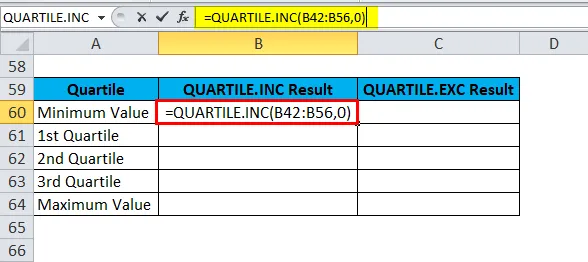
Результатом является:
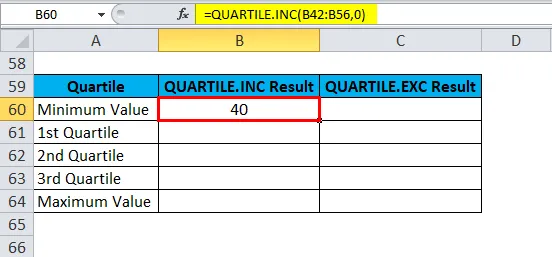
Точно так же мы найдем другие значения. Окончательный результат показан ниже:
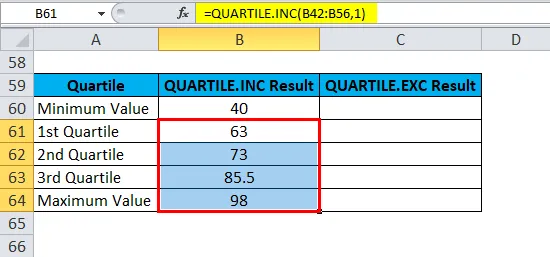
Те же шаги будут следовать для расчета функции QUARTILE.EXC.
Функция QUARTILE.EXC 1- е, 2- е и 3- е квартили.
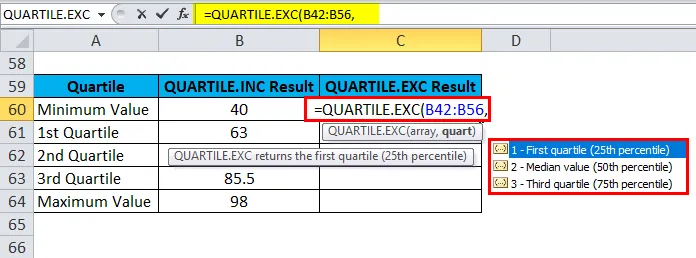
Результатом является:
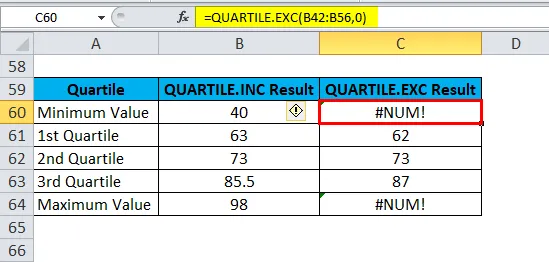
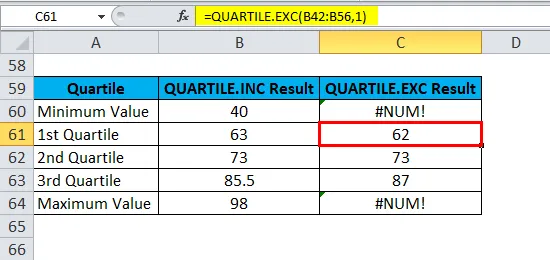
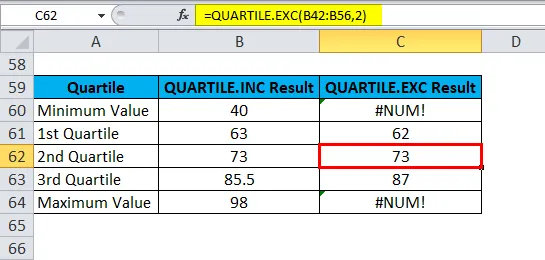
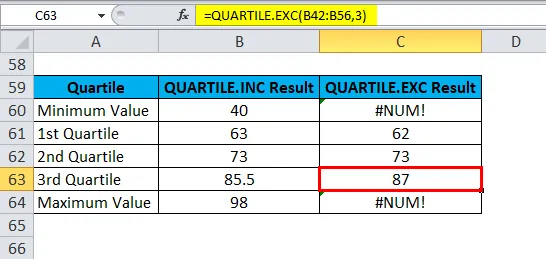
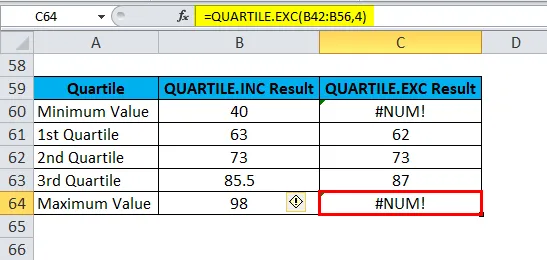
Объяснение:
- Если вы видите результаты выше для значений 0 и 4, функция QUARTILE.EXC возвращает #NUM! значение ошибки, поскольку оно рассчитывает только 1- е, 2- е и 3- е квартили. В то время как функция QUARTILE.INC работает так же, как и функция QUARTILE.
- Значение второй квартили одинаково для обеих функций.
- Значение 1- го квартиля для QUARTILE.EXC будет немного меньше, чем для QUARTILE.INC.
- Значение третьего квартиля для QUARTILE.EXC будет немного выше, чем для QUARTILE.INC.
Что следует помнить о функции QUARTILE в Excel
- QUARTILE Функция делит набор данных на 4 равные части.
- Можно сказать, что значения 25% лежат между минимальным и 1- м квартилями, 1- м и 2- м квартилями, 2- м и 3- м квартилями и 3- м и максимальными значениями.
- Если функция возвращает # ЗНАЧЕНИЕ! ошибка - означает, что второй параметр QUART функции не числовой.
- Если функция возвращает #NUM! ошибка, т.е.
- Данный массив пуст.
- Значение Quart меньше 0 или больше 4.
Рекомендуемые статьи
Это было руководство к функции Excel QUARTILE. Здесь мы обсуждаем формулу QUARTILE и как использовать функцию QUARTILE в Excel вместе с практическими примерами и загружаемым шаблоном Excel. Вы также можете просмотреть наши другие предлагаемые статьи -
- Как использовать функцию СЕГОДНЯ в Excel
- Использование функции CHAR в Excel
- Использование функции Excel ODD
- Примеры функции Excel MATCH
- Примеры макросов Excel